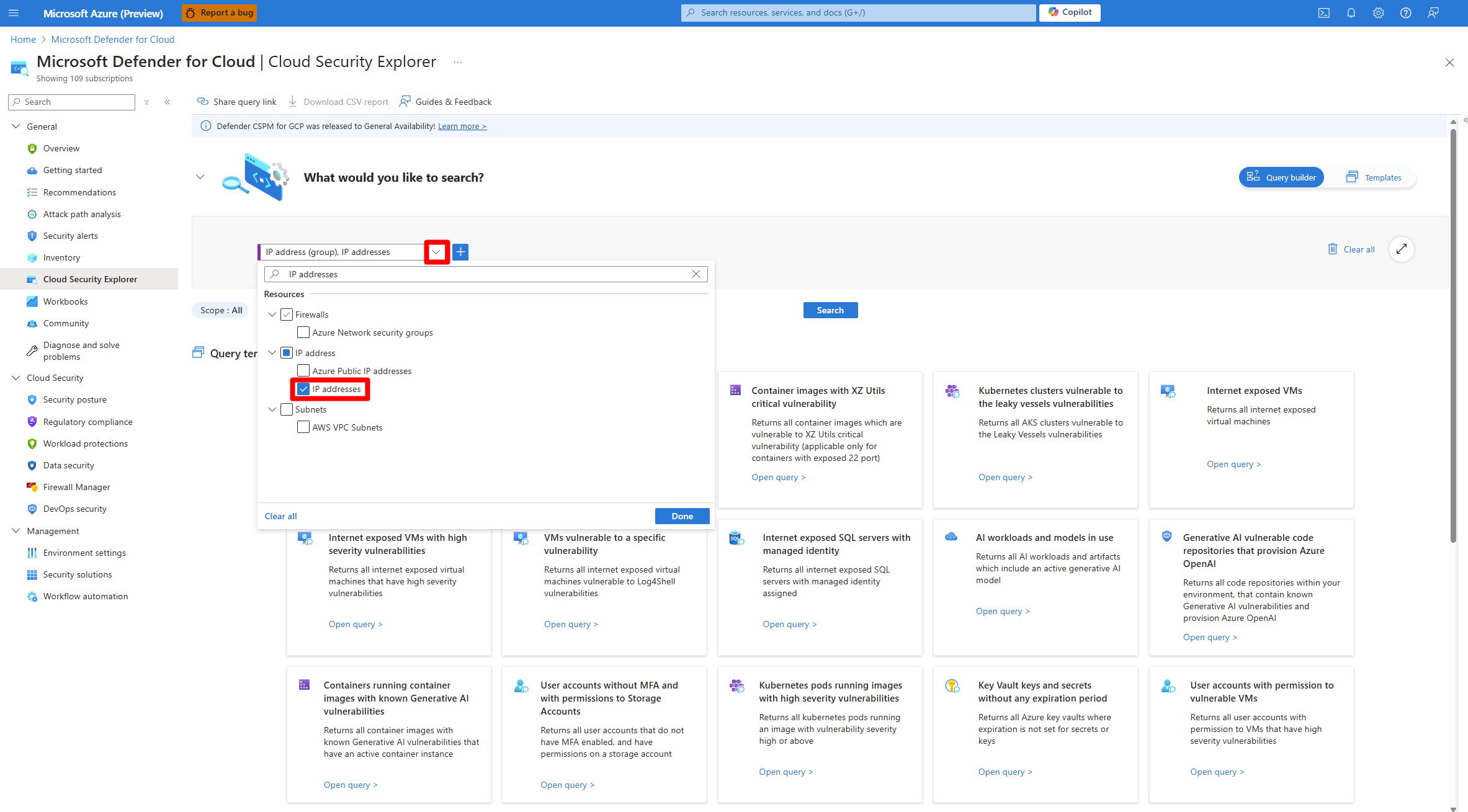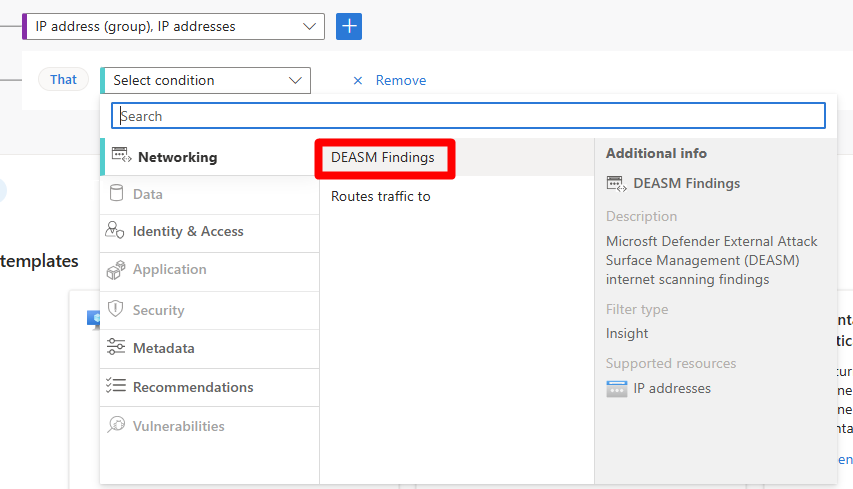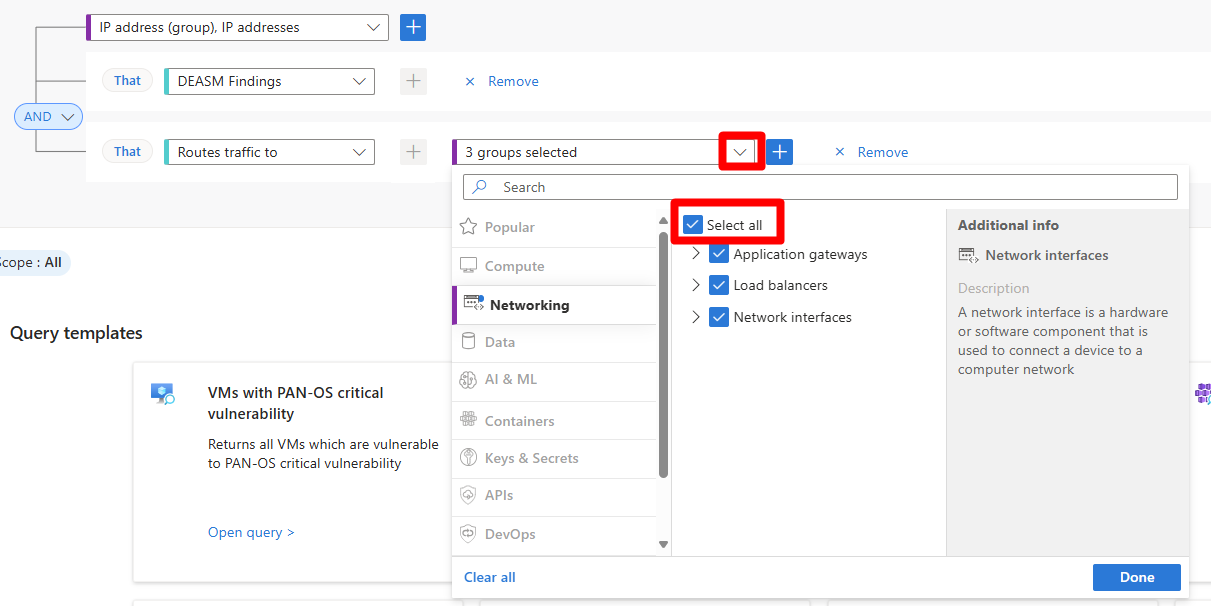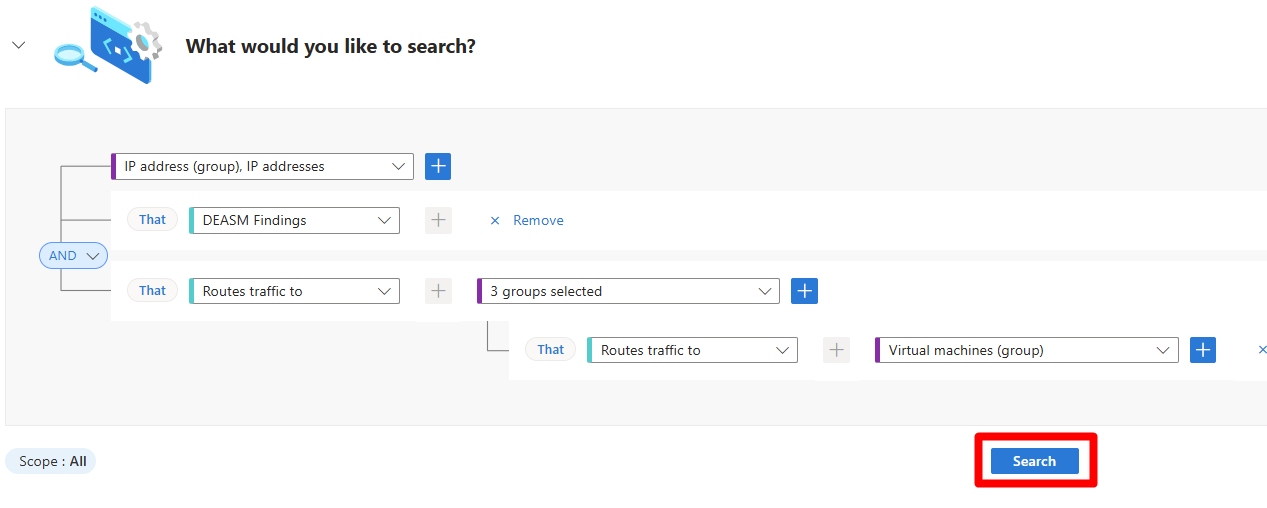Detetar endereços IP expostos na Internet
O Microsoft Defender for Cloud oferece às organizações a capacidade de executar verificações de superfície de ataque externo (de fora para dentro) para melhorar sua postura de segurança por meio de sua integração com o Gerenciamento de Superfície de Ataque Externo do Defender. As verificações de gerenciamento de superfície de ataque externo do Defender for Cloud usam as informações fornecidas pela integração do Defender External Attack Surface Management para fornecer recomendações acionáveis e visualizações de caminhos de ataque para reduzir o risco de agentes mal-intencionados explorarem endereços IP expostos na Internet.
Através do uso do explorador de segurança na nuvem do Defender for Cloud, as equipes de segurança podem criar consultas e procurar proativamente os riscos de segurança. As equipes de segurança também podem usar a análise de caminho de ataque para visualizar os caminhos de ataque potencial que um invasor pode usar para alcançar seus ativos críticos.
Pré-requisitos
Precisará de uma subscrição do Microsoft Azure. Se não tiver uma subscrição do Azure, pode inscrever-se numa subscrição gratuita.
Você deve habilitar o plano CSPM (Defender Cloud Security Posture Management).
Detetar endereços IP expostos na Internet com o explorador de segurança na nuvem
O explorador de segurança na nuvem permite-lhe criar consultas, como uma análise de fora para dentro, que podem procurar proativamente riscos de segurança nos seus ambientes, incluindo endereços IP expostos à Internet.
Inicie sessão no portal do Azure.
Procure e selecione Microsoft Defender for Cloud>Security Explorer.
No menu suspenso, procure e selecione endereços IP.
Selecionar Concluído.
Selecione +.
No menu suspenso Selecionar condição, selecione Descobertas do DEASM.
Selecione o botão +.
No menu suspenso Selecionar condição, selecione Encaminha o tráfego para.
No menu suspenso selecionar tipo de recurso, selecione Selecionar tudo.
Selecionar Concluído.
Selecione o botão +.
No menu suspenso Selecionar condição, selecione Encaminha o tráfego para.
No menu suspenso selecionar tipo de recurso, selecione Máquina virtual.
Selecionar Concluído.
Selecione Pesquisar.
Selecione um resultado para revisar as descobertas.
Detete endereços IP expostos com análise de caminho de ataque
Usando a análise de caminho de ataque, você pode visualizar uma visualização dos caminhos de ataque que um invasor pode usar para alcançar seus ativos críticos.
Inicie sessão no portal do Azure.
Procure e selecione Análise de caminho do Microsoft Defender for Cloud>Attack.
Pesquise por Internet exposta.
Analise e selecione um resultado.
Remedie o caminho de ataque.